我们在WPS中制作幻灯片的时候,虽然幻灯片有相对应的日期和编号占位符,但是幻灯片中通常是不显示系统日期和编号,那么如果我们想要在每一张幻灯片上加入系统日期和幻灯片的编号,该怎样操作呢,一起来学一下吧。
首先,我们单击幻灯片工具栏【插入】,可以单击【页眉页脚】打开对话框,当然也可以单击【幻灯片编号】和【日期和时间】,同样可以打开对话框。
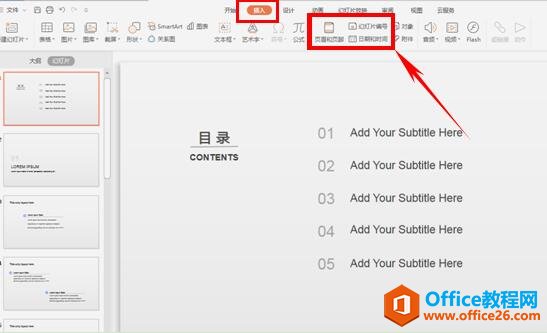
弹出对话框后,选中【日期和时间】前的复选框,单击选择自动更新,可以在下拉菜单中选择日期的表现形式。
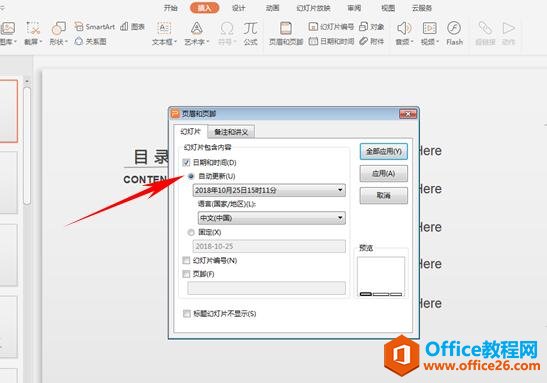
PPT如何添加并隐藏背景音乐
我们在日常工作中,为了使我们的PPT更加丰富,经常会在PPT中添加背景音乐,可以使幻灯片边放映边播放音乐,使幻灯片更有意境,那么具体该怎么添加背景音乐呢,一起来学习一下吧。首先
如果想要固定所有幻灯片的日期,也可以单击日期和时间下的固定,并且可以设置固定时间的任意日期。
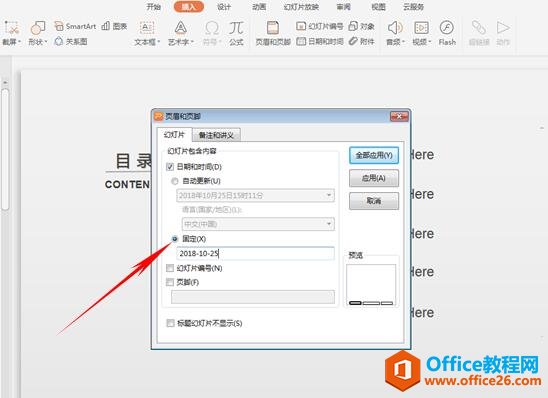
如果想要幻灯片显示幻灯片编号,也可以单击幻灯片编号前的复选框,如果标题幻灯片不想要编号,那么就选中标题幻灯片不显示。
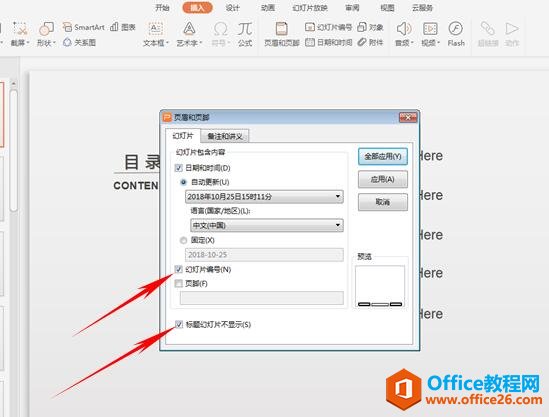
设置完毕后选择全部应用,我们可以看到除了标题页其他页都编上了日期与页码。是不是很简单呢,你学会了吗?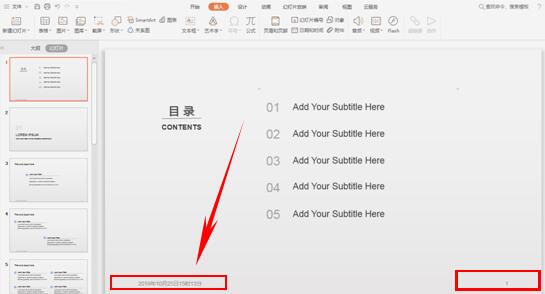
如何打包压缩PPT
当我们在工作当中,制作幻灯片数量比较多的PPT时,文件通常比较大,那么在传输过程当中会遇到困难,在这里就需要压缩PPT来传输,速度会加速很多,对方收到只需要解压就可以了,那么如


